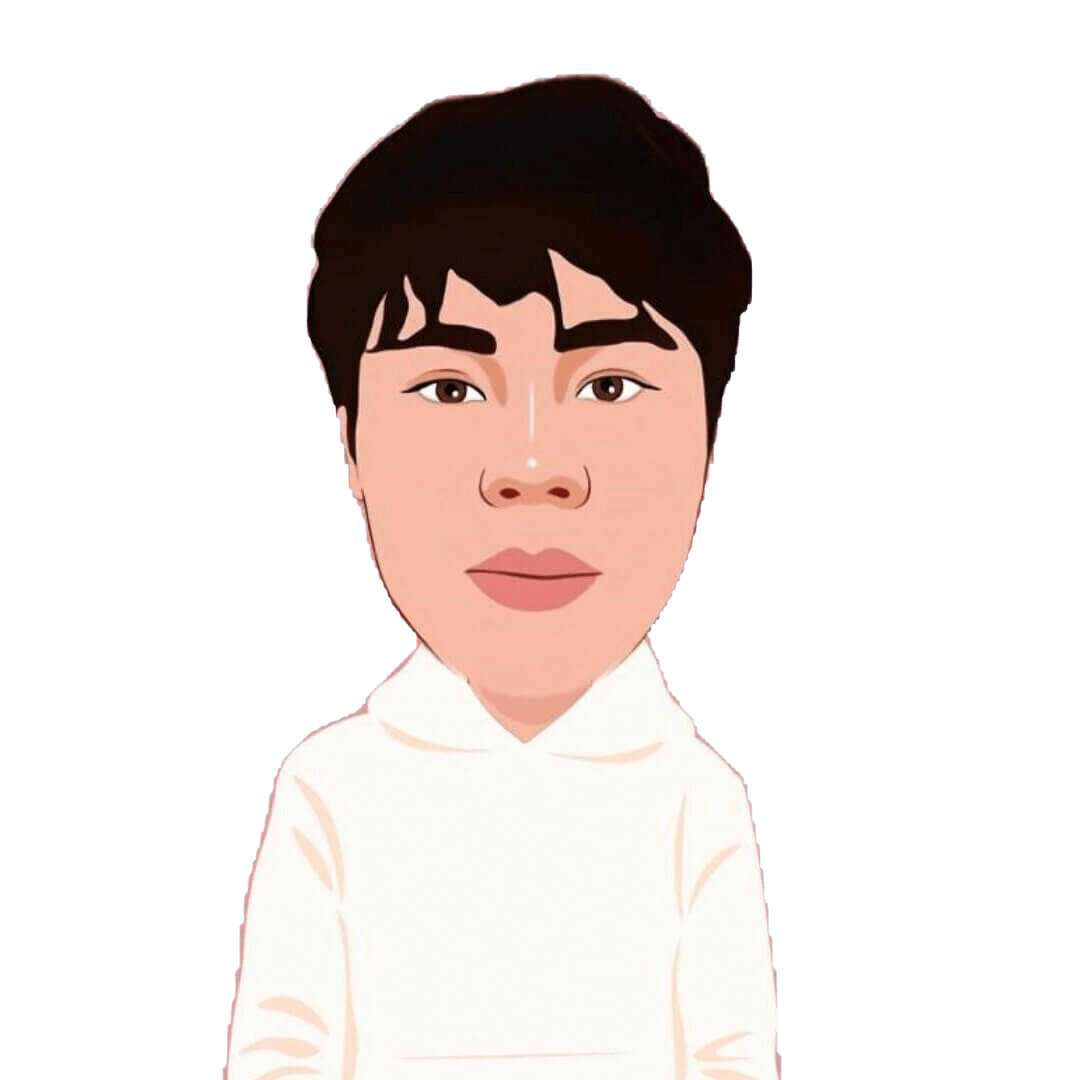目次
結論:初心者はまずコインチェックでビットコインを買ってみましょう!
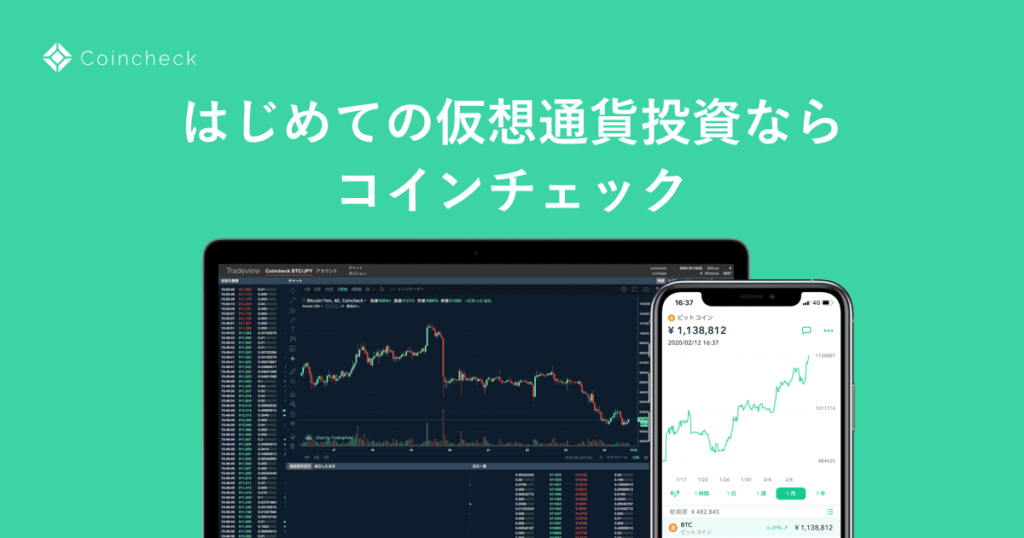
出典:Coincheck

こちらもCHECK
-

-
ビットコイン(BTC)とは?なぜ誕生したのか、なぜ価格が上がっていくのかを初心者にも分かりやすく解説!!
ビットコイン(BTC)とは? ビットコインを一言で説明すると「世界で初のブロックチェーンを基盤としたデジタル通貨」です。 つまり、「セキュリティ能力の高い技術を用いて管理されている通貨の一つ」というこ ...
続きを見る
コインチェックは、金融庁登録済の暗号資産交換業者であるコインチェック株式会社が経営している暗号通貨取引所です。

私も1番最初に暗号資産を購入したのはコインチェックでした。

コインチェックの強みは、初心者でも分かりやすいシンプルなデザインと使いやすさ。それに万全のセキュリティ対策です。


こちらもCHECK
-

-
コインチェック(Coincheck)とは?特徴や強みを解説!!
コインチェック(Coincheck)とは? 会社概要 商号 コインチェック株式会社(英語表記:Coincheck, Inc.) 住所 〒150-0044 東京都渋谷区円山町3-6 E・スペースタワー1 ...
続きを見る
コインチェックの口座を開設する

まず、ビットコインを購入するためには取引所の口座開設をする必要があります。
口座開設といっても難しいことはなく、以下の4ステップで簡単に口座開設出来ます。
コインチェック公式サイトにアクセス
最初に👇のコインチェック公式サイトにアクセスします。

※上の広告をタップ(^^)/
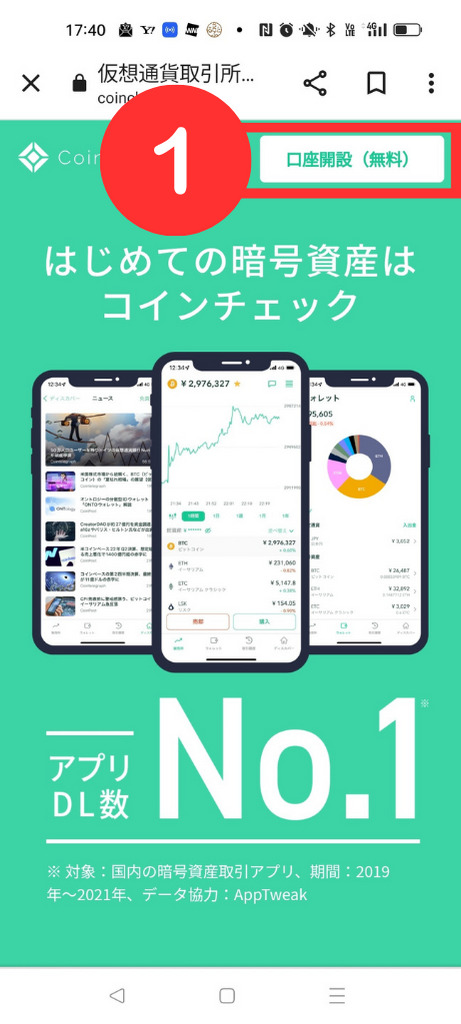
①アクセスできたら「口座開設(無料)」をタップ
アカウント登録を行う
次にアカウントの登録を行います。

①メールアドレスとパスワードを入力し、「私はロボットではありません」にチェックを入れる
※パスワードは忘れないようにメモするなどしておきましょう。誰にも絶対教えないこと!!
②「登録する」をタップ
登録したメールアドレスにコインチェックからメールが届いているかを確認する(※迷惑メールフォルダも確認する)
③メール内の赤枠で囲った部分をタップ(私はなぜか英文になっていましたが、日本語ならURLの上に「以下のURLをクリックして、メールアドレスを確認してください。」と記載してあります)
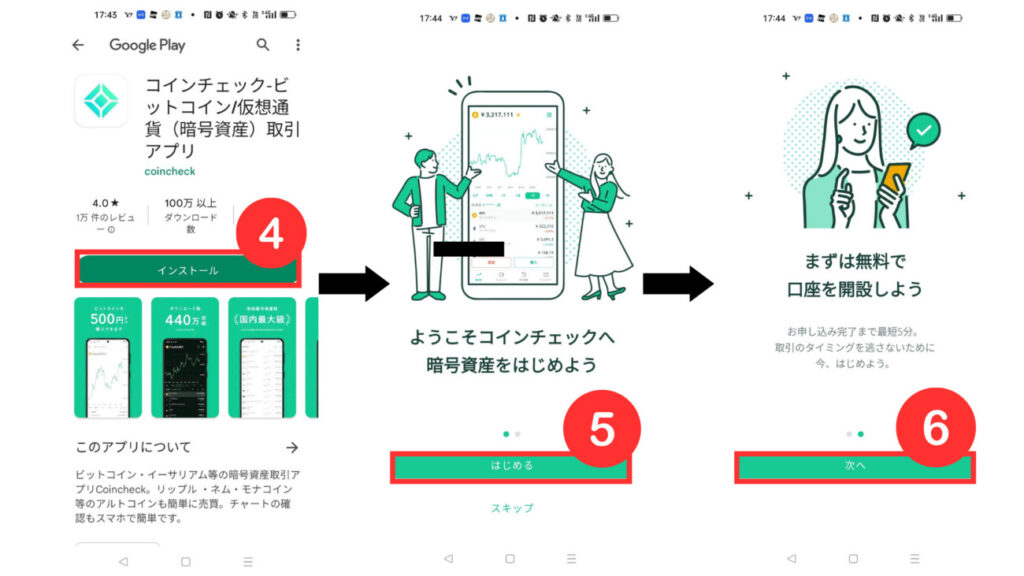
④コインチェックのアプリダウンロード画面に移動しますので「インストール」をタップ
⑤「はじめる」をタップ
⑥「次へ」をタップ
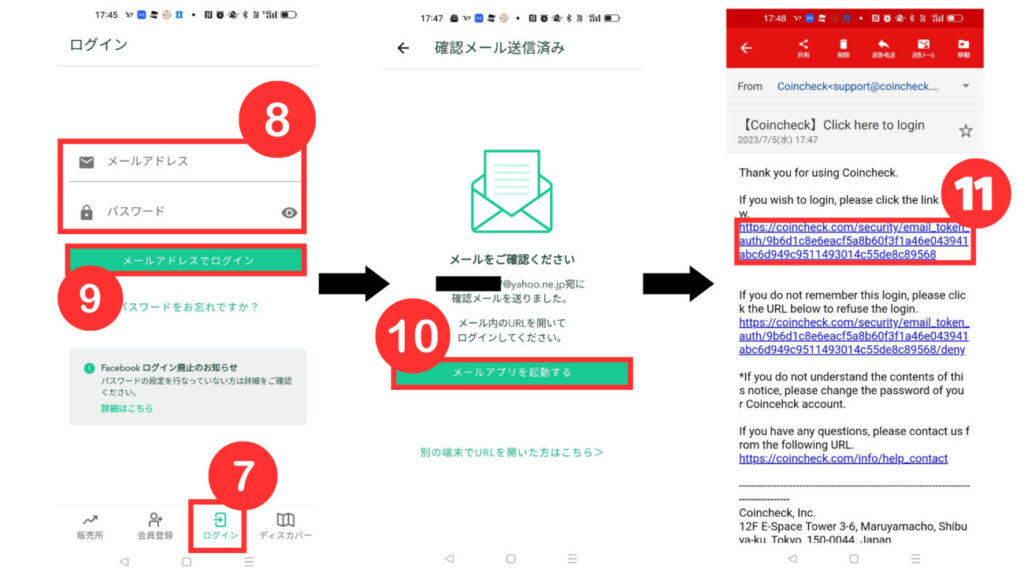
⑦「ログイン」をタップ
⑧最初に登録した「メールアドレス」と「パスワード」を入力
⑨「メールアドレスでログイン」をタップ
⑩再度登録したメールアドレスにコインチェックからメールが届きますので「メールアプリを起動する」をタップ
⑪3つあるURLのうち、一番上のURLをタップ(日本語でメールが来た際は、タップするURLの上に「ログインするならこのURLをクリックしてね」的な記載があります)
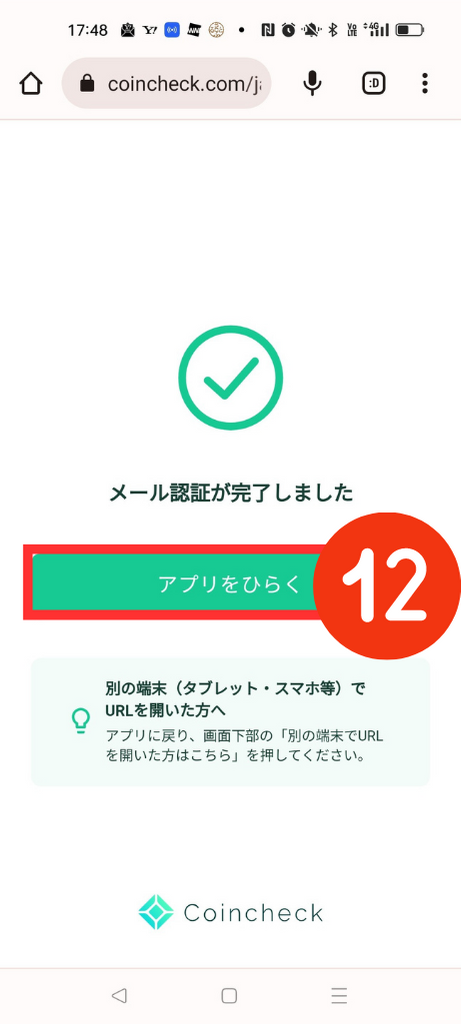
⑫これでアカウント作成及びメール認証が完了しました。「アプリをひらく」をタップ
本人確認を行う
アカウント作成が完了した後は、本人確認を行います。
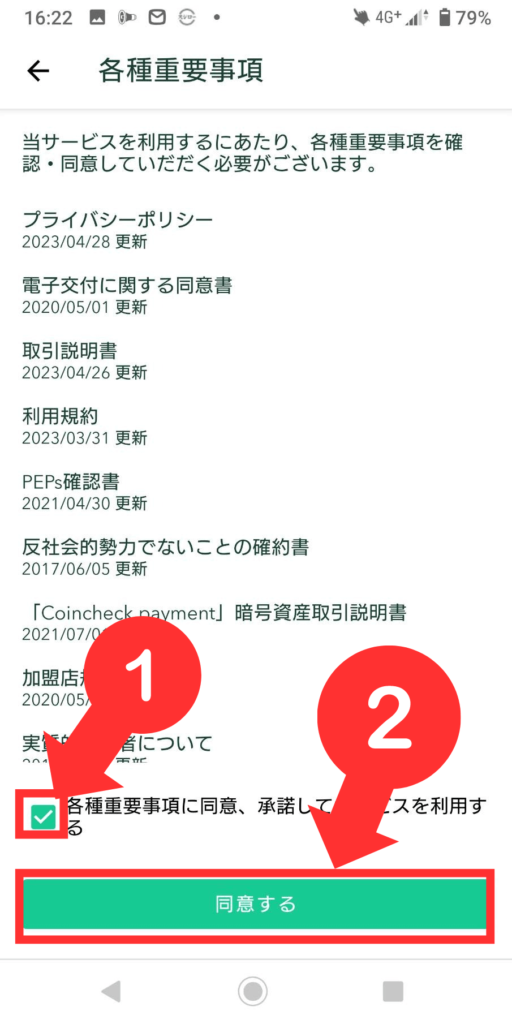
①各種重要事項を確認し、「各種重要事項に同意、承諾してサービスを利用する」にチェック
②「同意する」をタップ

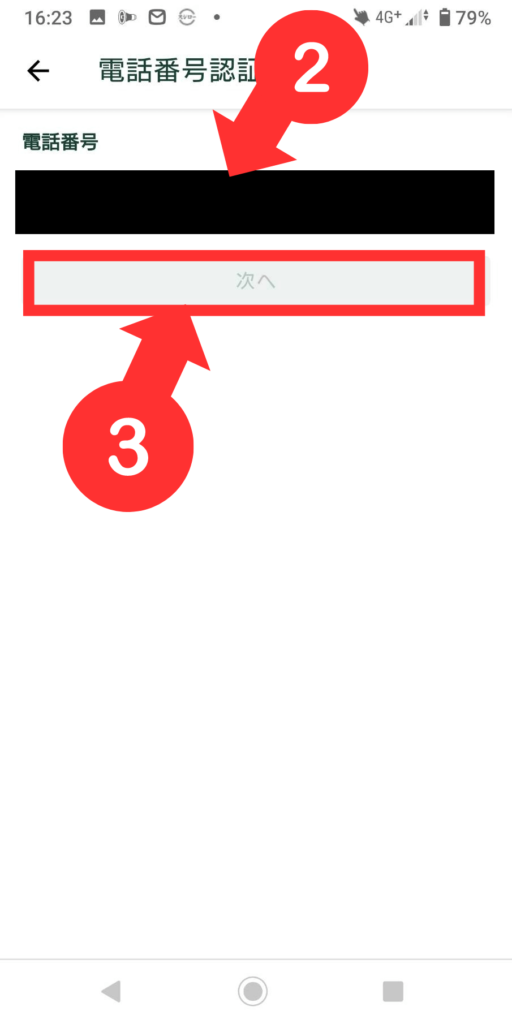
③「電話番号確認」をタップし、電話番号を入力。「次へ」をタップ

④入力した電話番号に間違いがなければ「送信」をタップ
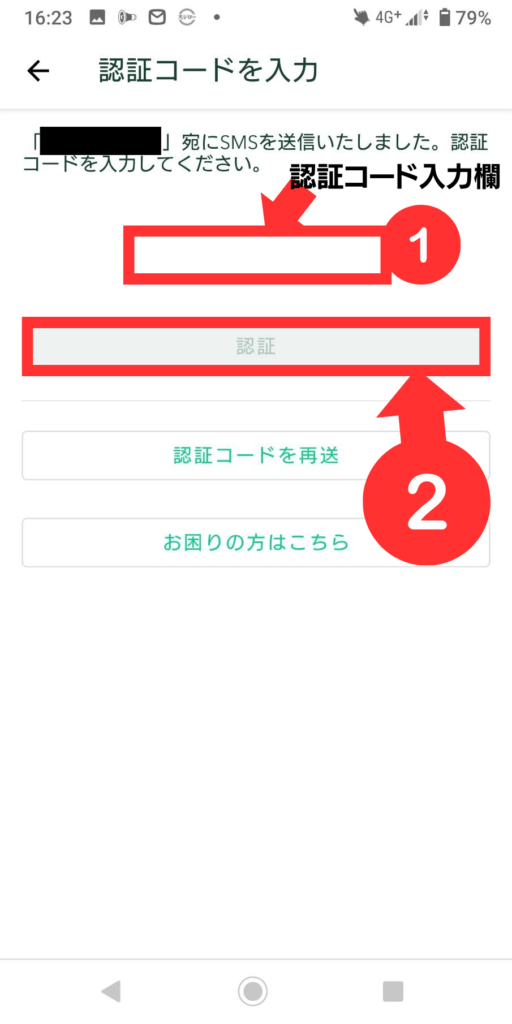
⑤電話番号宛に届いた認証コードを入力し「認証」をタップ
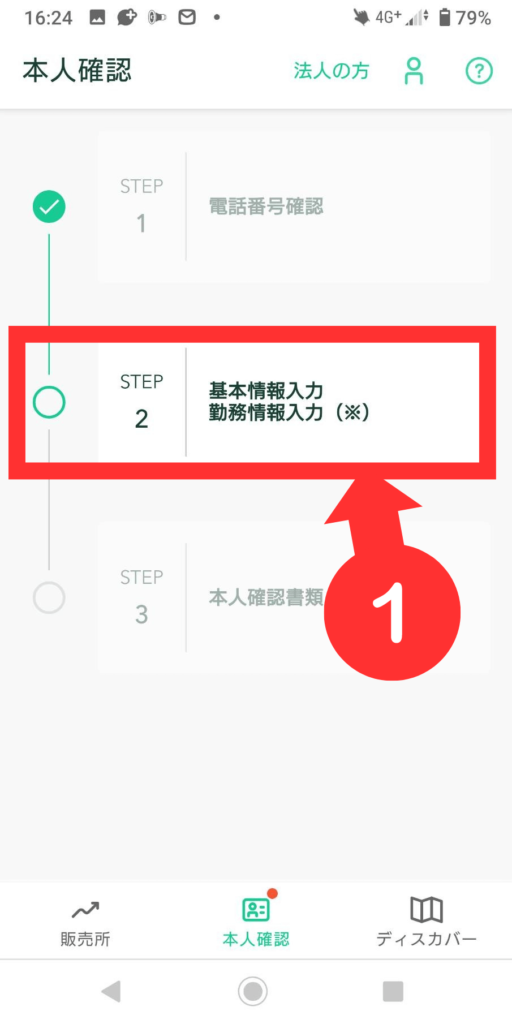
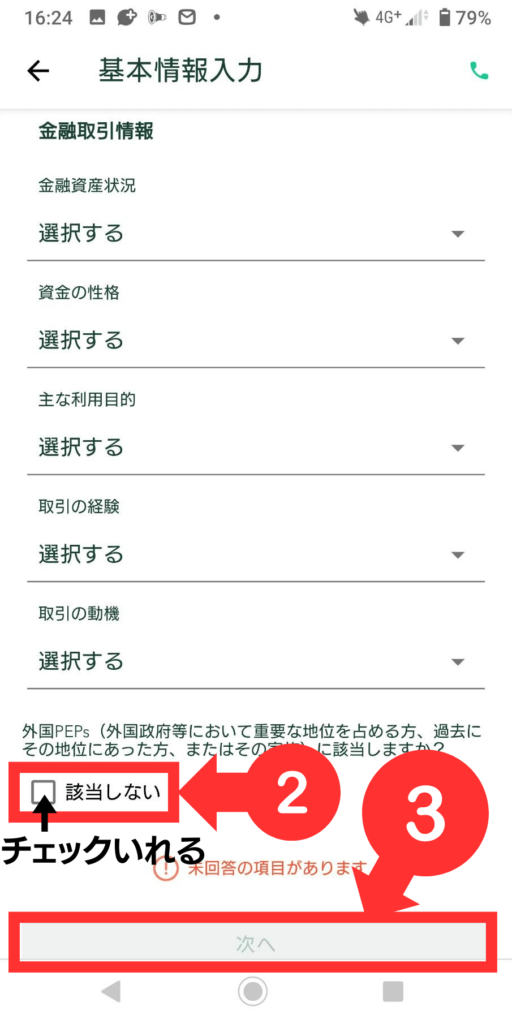
⑥「基本情報(勤務情報)を入力」をタップし、各種基本情報(名前、生年月日、性別、国籍や金融取引情報)を入力し、「外国PEPsに該当しますか?」で「該当しない」にチェックを入れて「次へ」をタップ

⑦基本情報の入力内容を再度確認し、「確認して次へ」をタップ

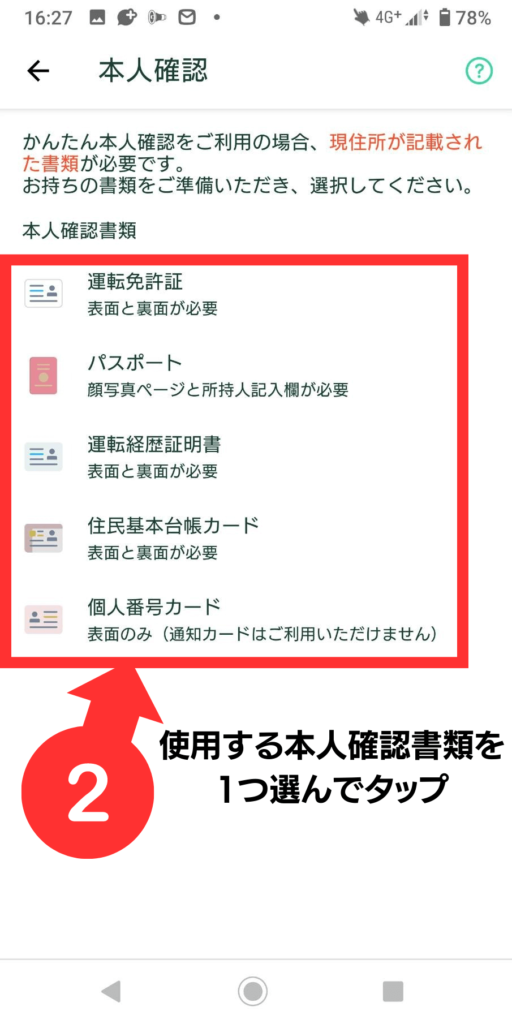
⑧「本人確認書類」をタップし、使用する本人確認書類を1つ選んでタップ(※現住所が記載された書類のみ使用できます)
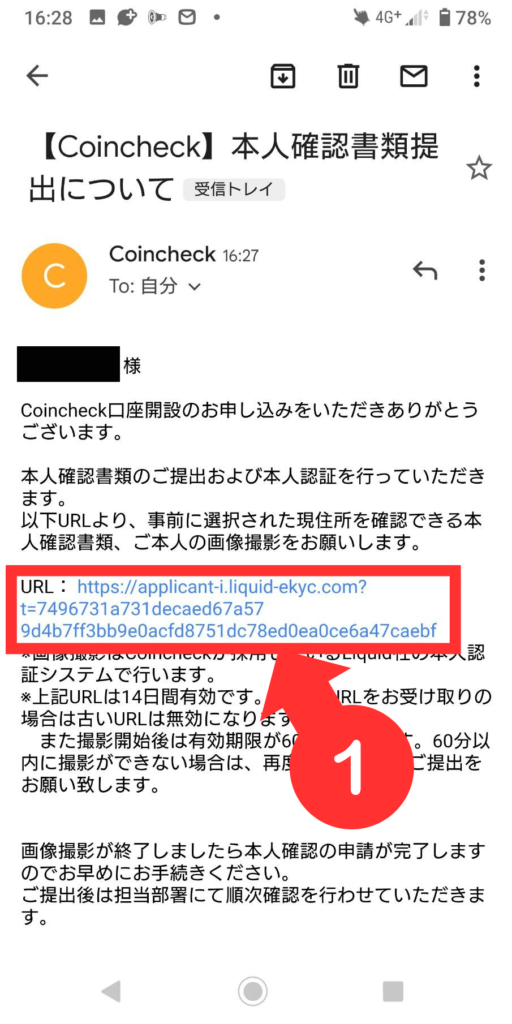
⑨上記画像のようなメールが送られてきますので、内容を確認しURLをタップ
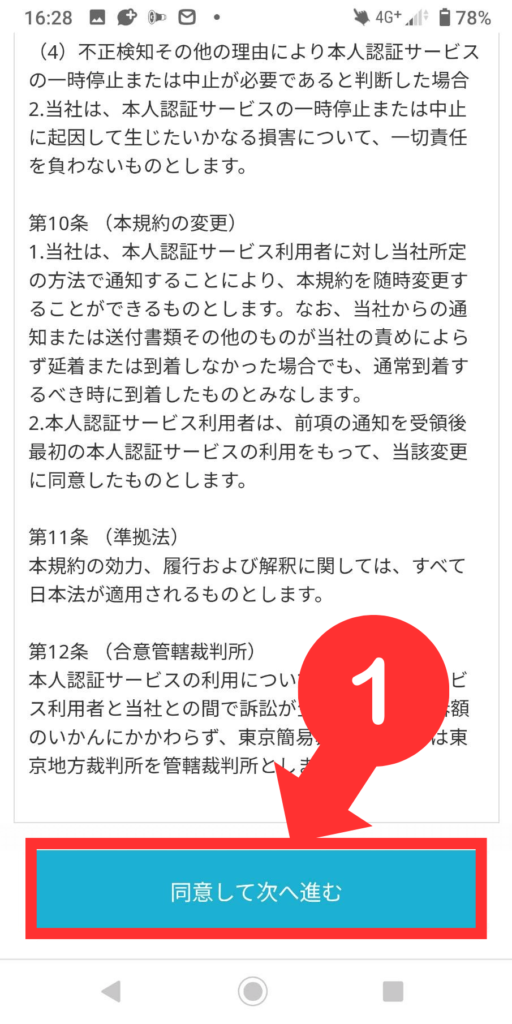
⑩規約等を下までスクロールして確認し、「同意して次へ進む」をタップ
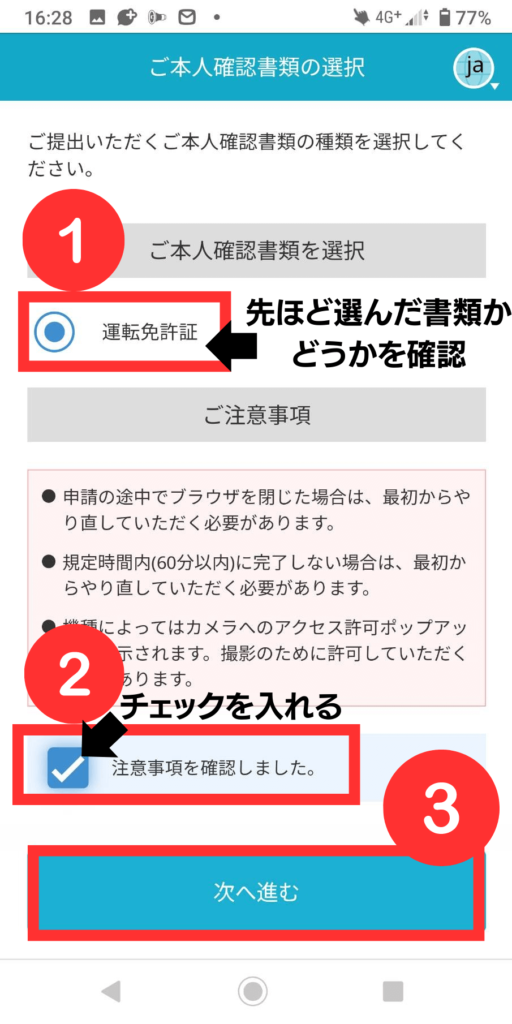
⑪ご本人確認書類の種類が合っていることを確認し、「注意事項を確認しました。」にチェックを入れて「次へ進む」をタップ
⑫最後に、本人確認書類と顔の撮影を行います。
<本人確認書類の撮影>
- 「表面」の撮影
- 「表面・斜め上から」の撮影
- 「裏面」の撮影
<顔の撮影>
- 「顔正面」の撮影
- 「首振り」の撮影
撮影の詳しいやり方については、以下の動画をご覧ください。
撮影が終われば、本人確認手続きは完了です。あとは審査の結果を待つのみです。



コインチェックに入金する
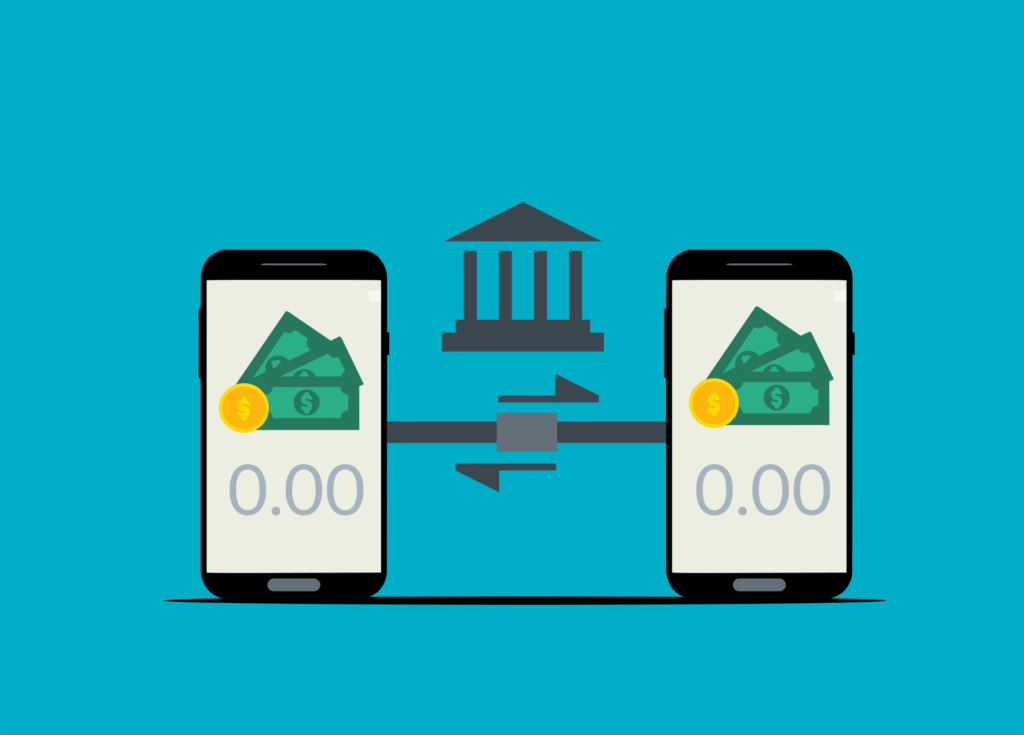
次は作成したあなたの口座に日本円を入金していきます。
入金手数料は以下の表の通りです。
| 入金方法 | 金額条件 | 手数料 |
| 銀行振込 | 入金額による変動なし | 無料(銀行手数料は自己負担) |
| コンビニ入金 | 3万円未満 | 770円 |
| 3万円以上30万円以下 | 1018円 | |
| クイック入金 | 3万円未満 | 770円 |
| 3万円以上50万円未満 | 1018円 | |
| 50万円以上 | 入金額×0.11%+495円 |

てかお金掛かるの?やだ~(´;ω;`)



銀行振込で入金する(楽天銀行を利用)
オススメの入金方法です。
入金手数料が無料(銀行への振り込み手数料は掛かります)で、コンビニやATMなどからも振り込みが可能なので利用しやすいのが特徴です。
今回は楽天銀行から楽天銀行の指定口座に振り込みます。
この方法でのみ銀行(振込)手数料も無料となり、完全無料で振り込みを行うことが出来ます。(ただし楽天銀行の口座を開設しておく必要があります)


①画面下部の「ウォレット」→「JPY日本円」を順番にタップ
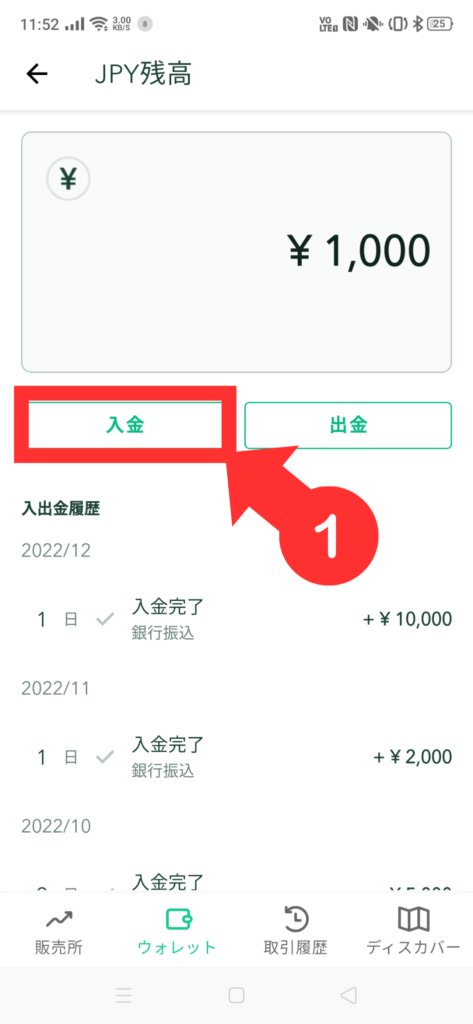
②「入金」をタップ
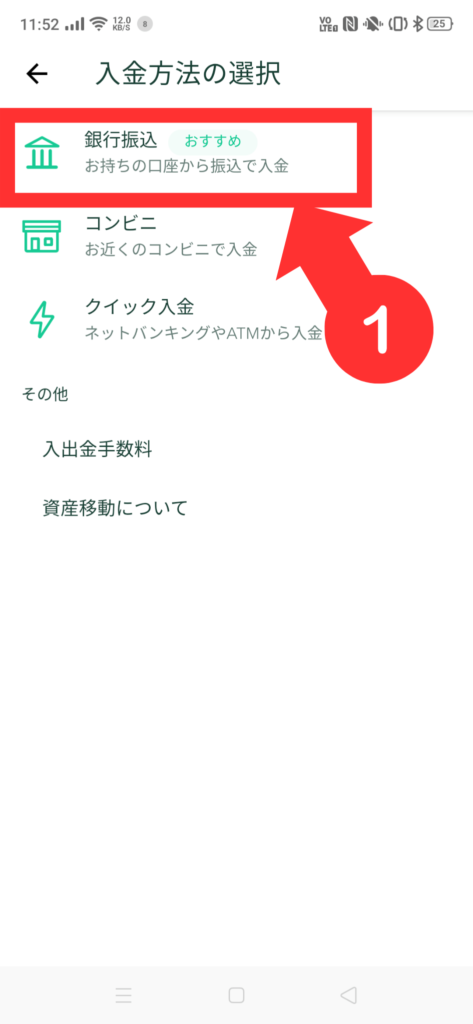
③「銀行振込」をタップ
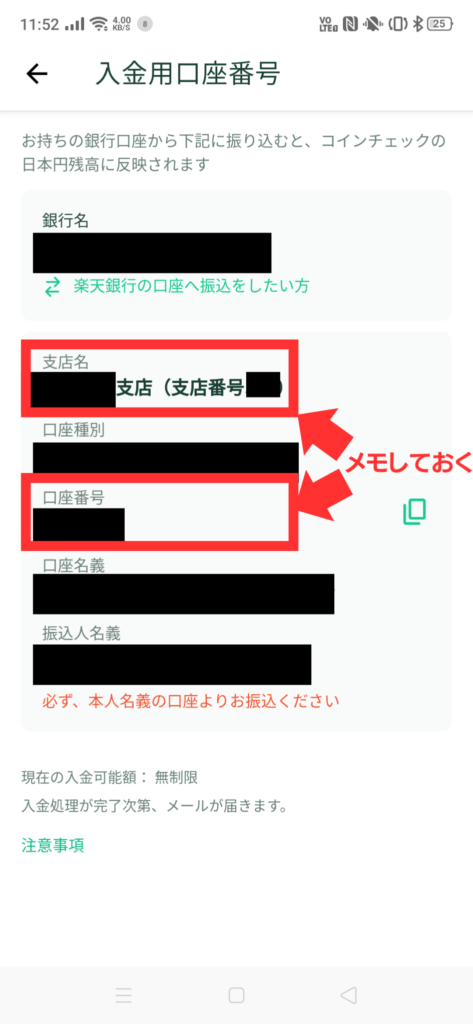
④振込先の口座情報を確認。支店名(支店番号)と口座番号をメモしておく
(※2023年5月現在、振込先は「GMOあおぞらネット銀行」と「楽天銀行」の2つのみ使用できます)
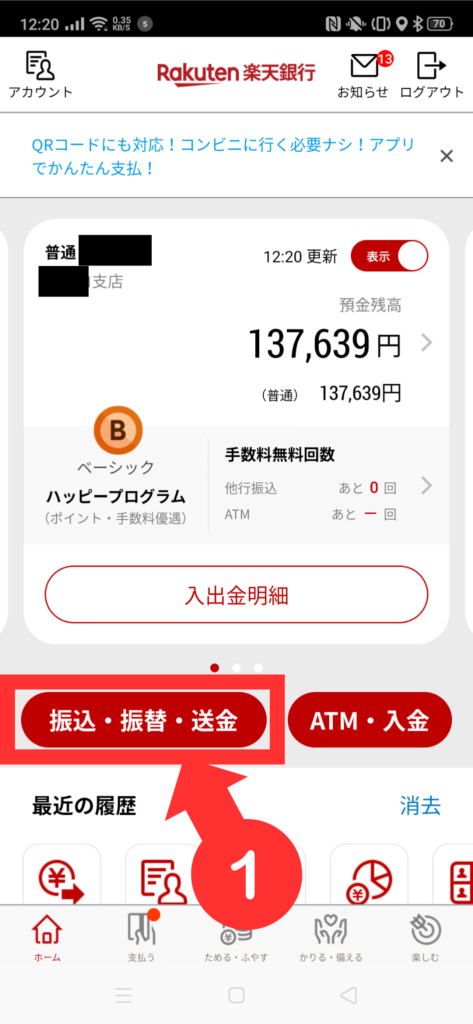
⑤楽天銀行(インターネットバンキング)アプリを開き、「振込・振替・送金」をタップ

⑥「振込する」をタップ
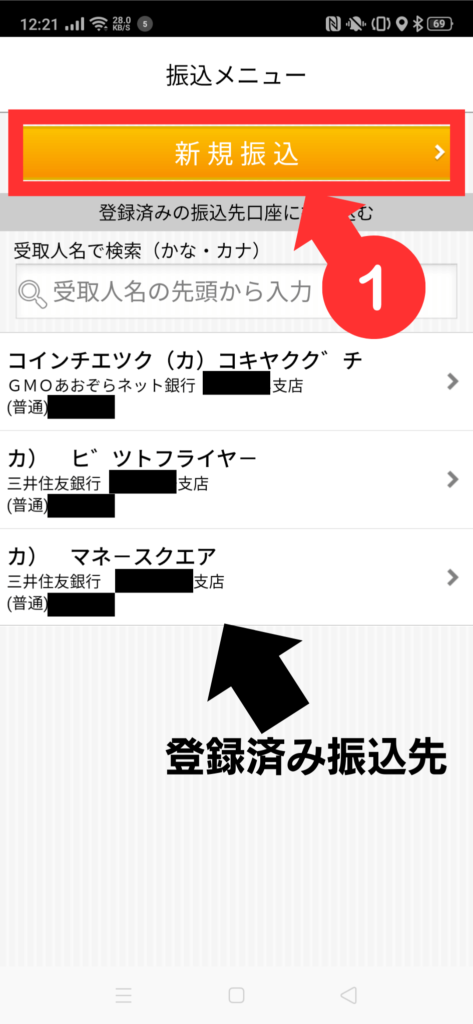
⑦「新規振込」をタップ
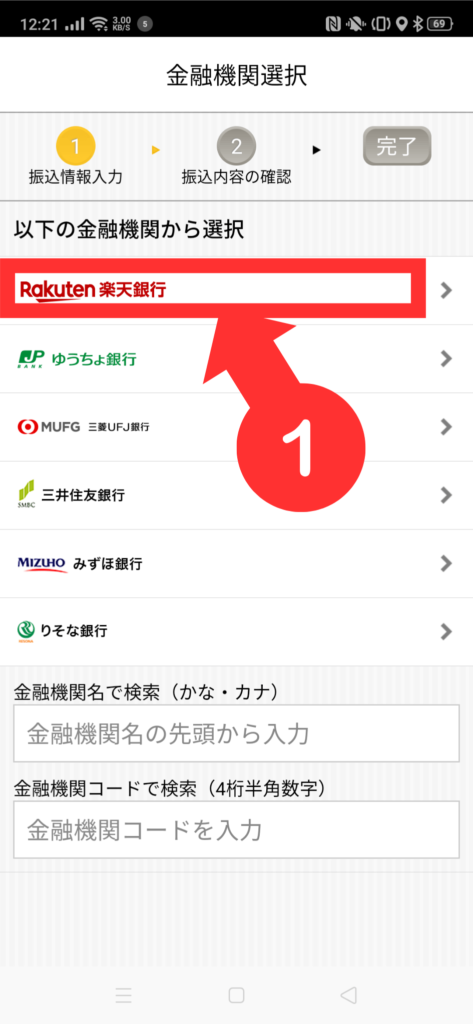
⑧以下の金融機関から選択で「楽天銀行」をタップし、先ほどメモしておいた支店名(支店番号)を選択する
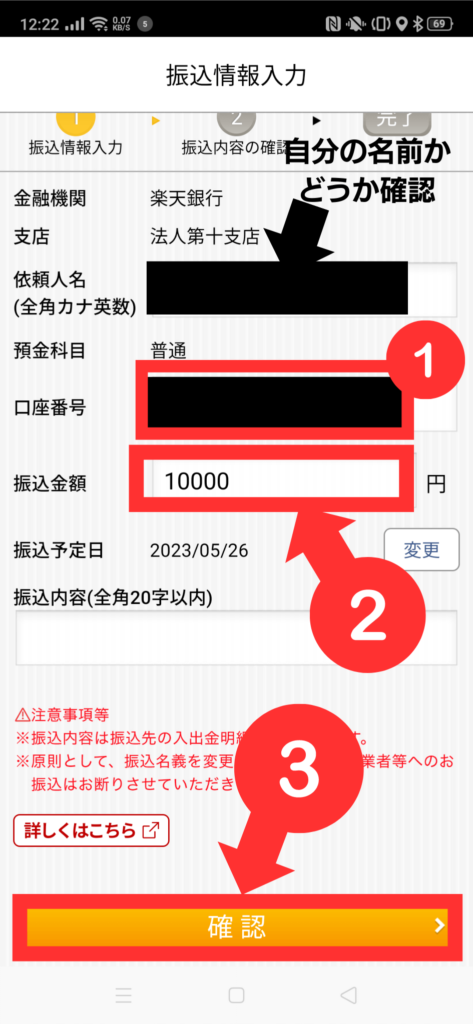
⑨同様にメモしておいた口座番号を打ち込み、振込金額を打ち込む。依頼人名が自分の名前であることを確認し、「確認」をタップ
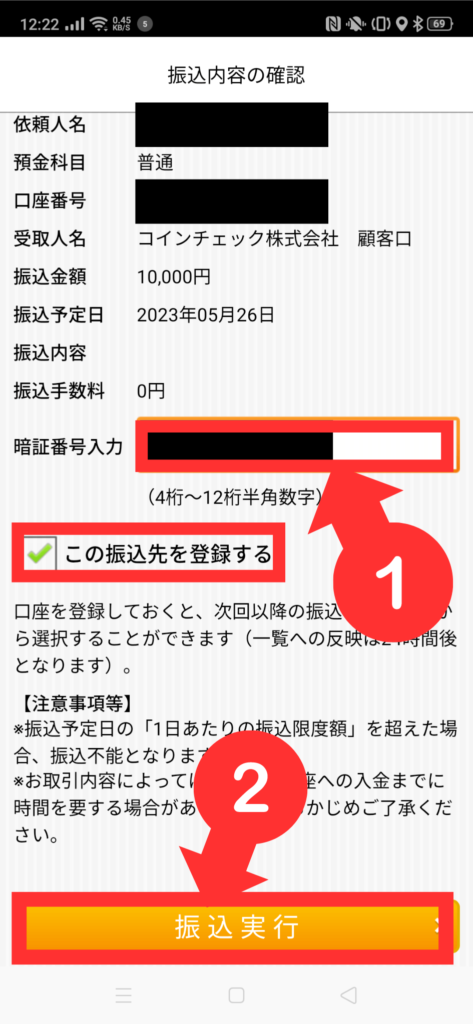
⑩楽天銀行の取引用に設定した暗証番号を入力し、「振込実行」をタップ
※この時、「この振込先を登録する」にチェックしておくと今後は⑦の画像のように、一覧から振込先を選択することが出来るようになり便利です!


※「届かない」という方は迷惑メールフォルダに入っていないかどうか確認してみてください。
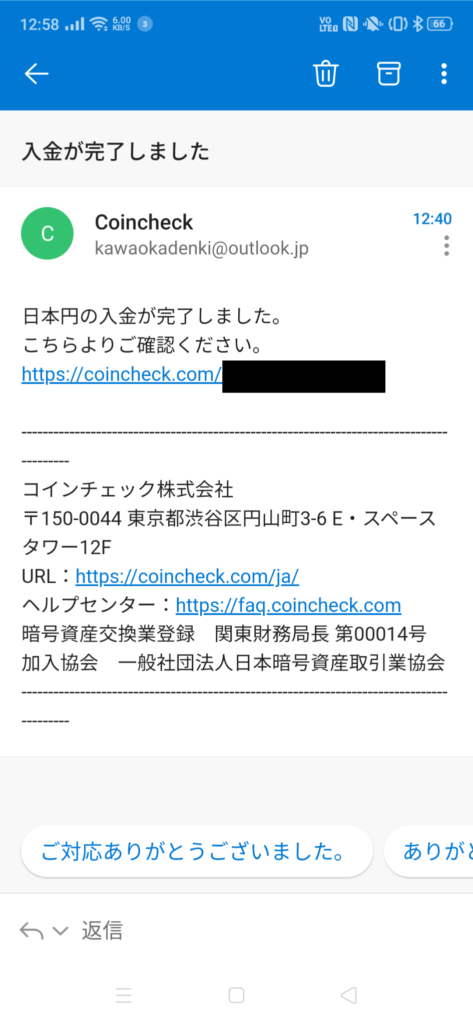
コンビニ入金で入金する
コンビニ入金とは、スマホとコンビニ設置端末機で申込券を発行し、レジで支払いを行い入金する方法です。全国のコンビニエンスストアで簡単に手続きが可能です。手持ちの現金を利用して入金することができ、即時に反映されるので利便性も高い入金方法です。
※コンビニ入金をする場合は、SMS承認を設定しておく必要があります。
ただし、手数料が最低でも770円掛かってしまうのでオススメはしません。
銀行振込の①・②の手順を行う
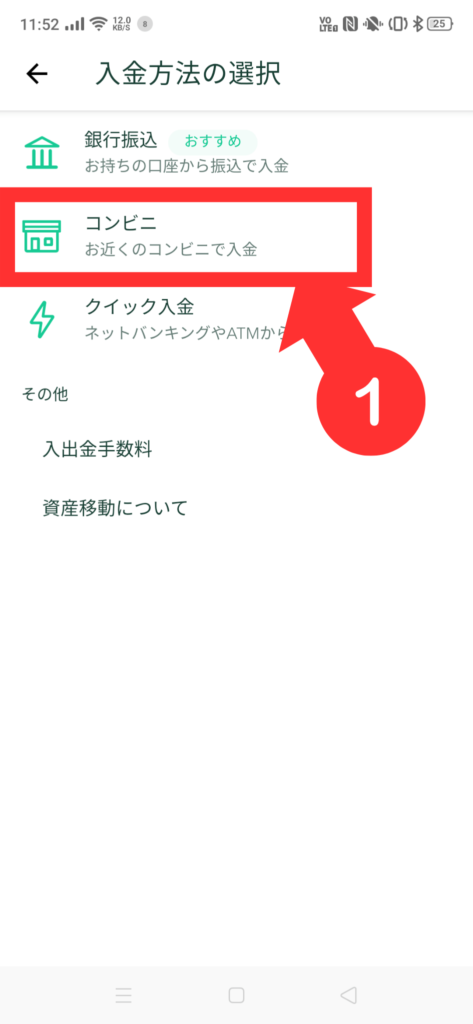
③「コンビニ」をタップ
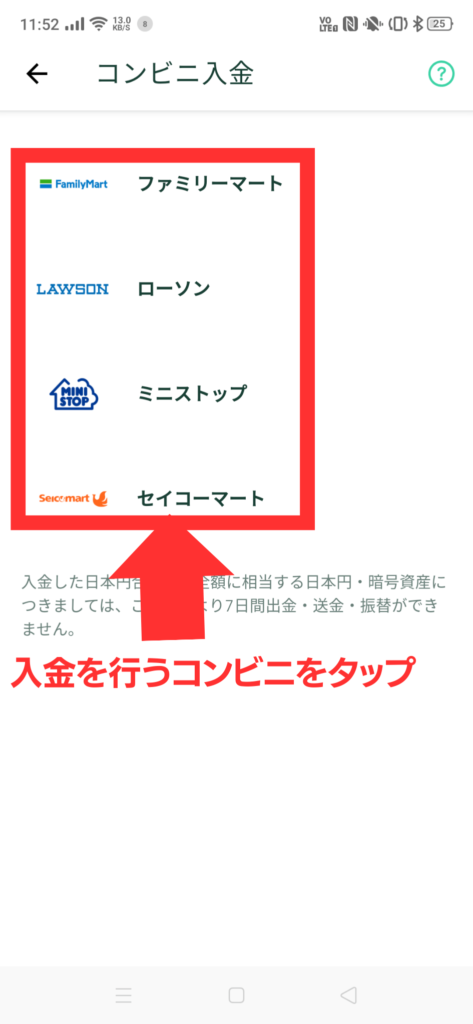
④入金を行うコンビニを選択
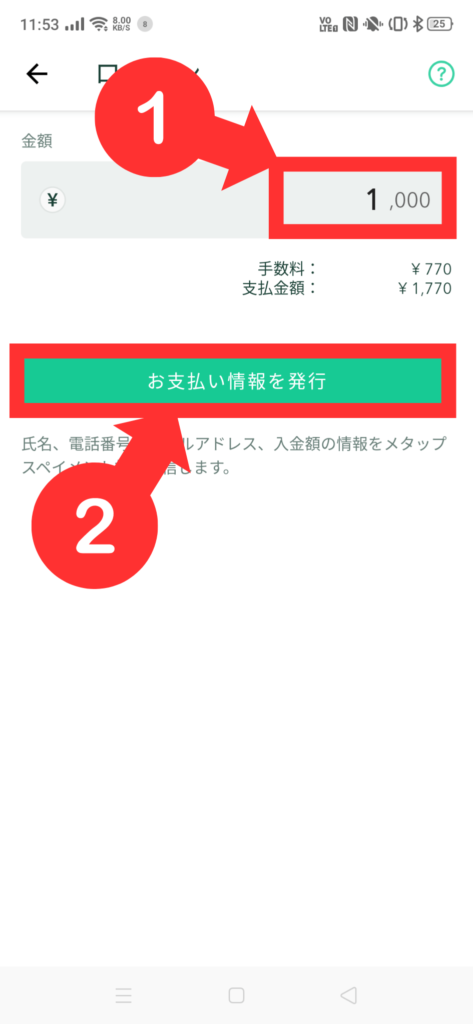
⑤入金額を打ち込み、手数料と支払金額を確認。その後「お支払い情報を発行」をタップ
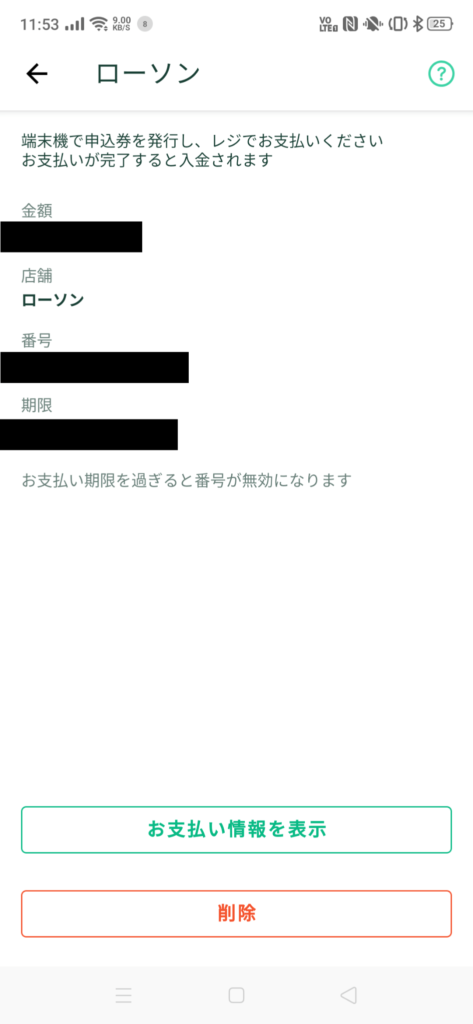
⑥ここからはコンビニで作業を行います。スマホ画面に表示されている「番号」をコンビニの端末機に打ち込み申込券を発行。レジで支払いを行う

クイック入金で入金する
クイック入金(ペイジー決済)とは、パソコン・携帯電話・ATMから入金ができるサービスです。金融機関の営業時間に左右されずに、24時間365日決済が可能です。急な値動きに対応したい場合は、大変便利な入金方法となっています。
※クイック入金(ペイジー決済)をする場合は、SMS承認を設定しておく必要があります。
こちらも、手数料が最低でも770円掛かってしまうのでオススメはしません。
銀行振込の①・②の手順を行う
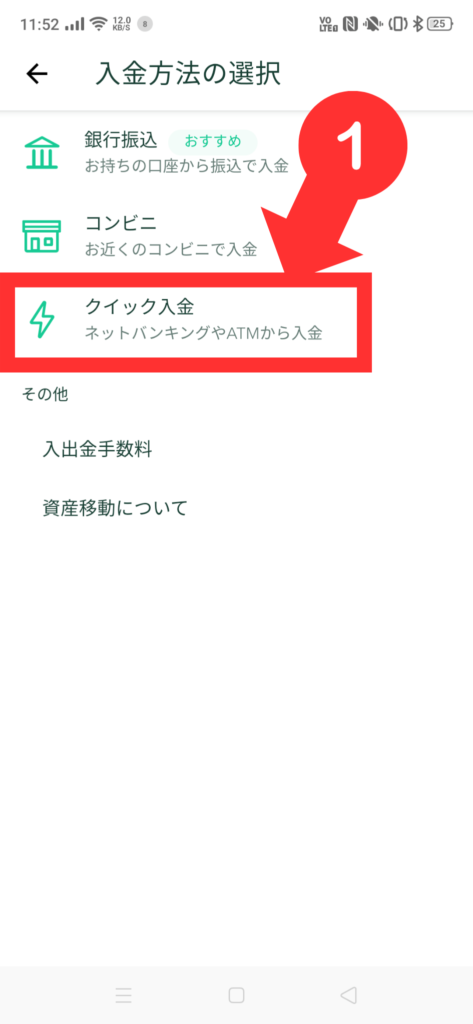
③「クイック入金」をタップ
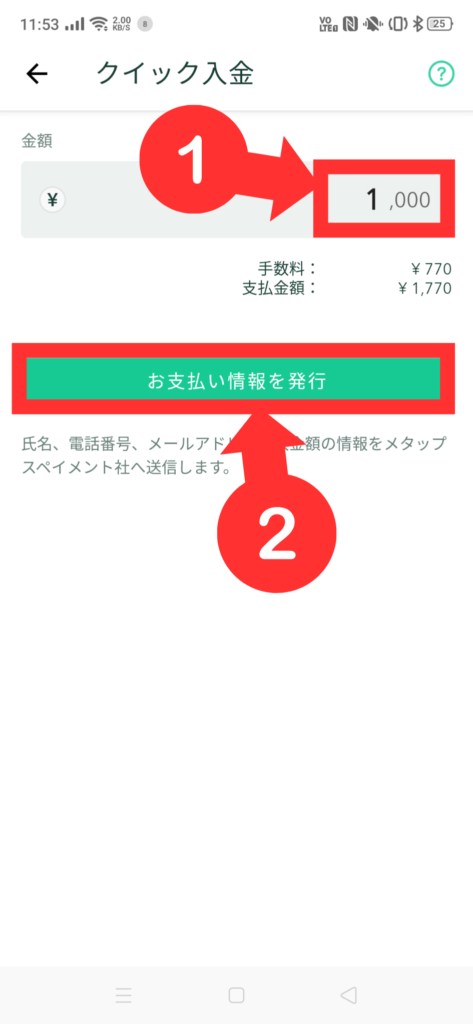
④入金額を打ち込み、手数料と支払金額を確認。その後「お支払い情報を発行」をタップ
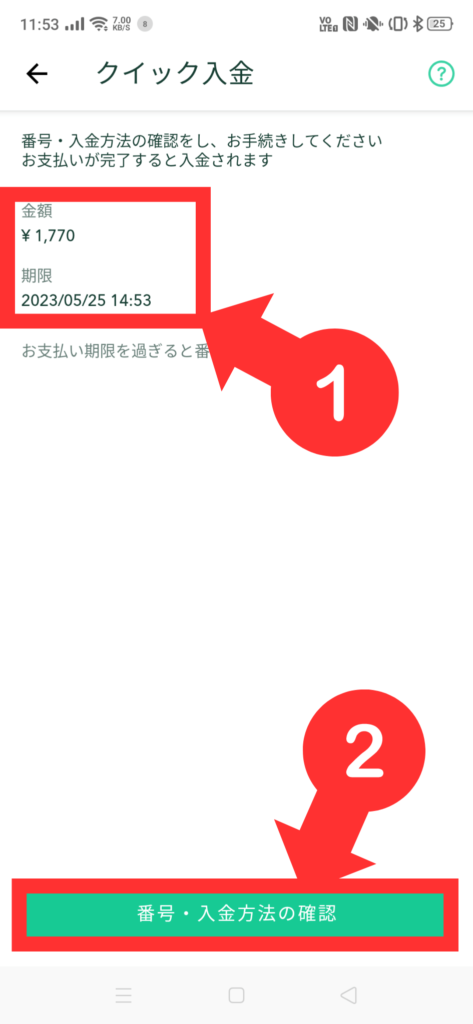
⑤金額と期限を確認して「番号・入金方法の確認」をタップ
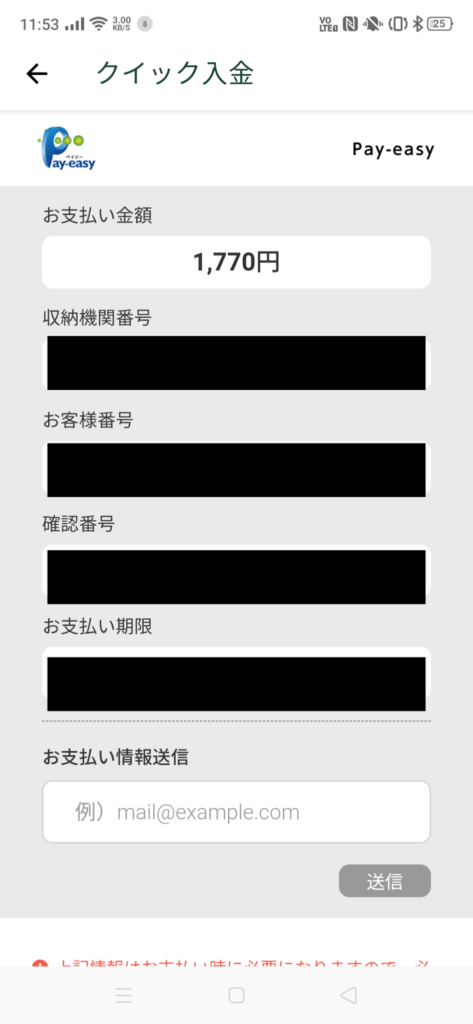
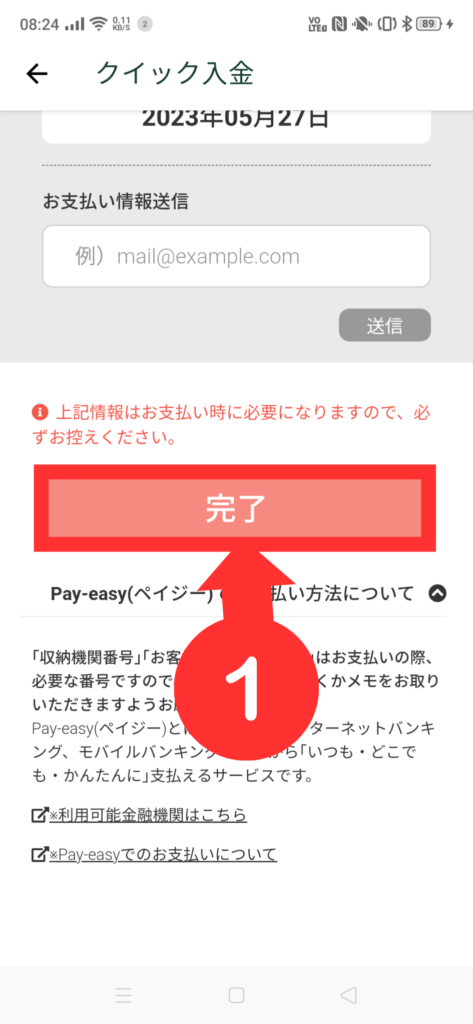
⑥番号情報を確認して「完了」をタップ
ビットコインを購入する






※イメージ画像では分かりやすくするため「スプレッド」のことを「手数料」と記述しています





販売所からビットコインを購入する
それでは販売所でビットコインを購入していきます!
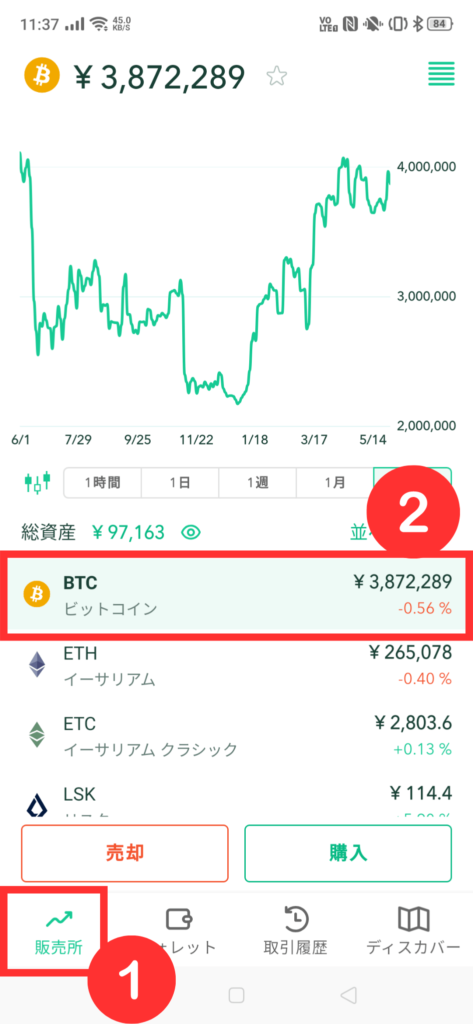
①コインチェックのアプリを開き、「販売所」➡「BTC ビットコイン」の順にタップ
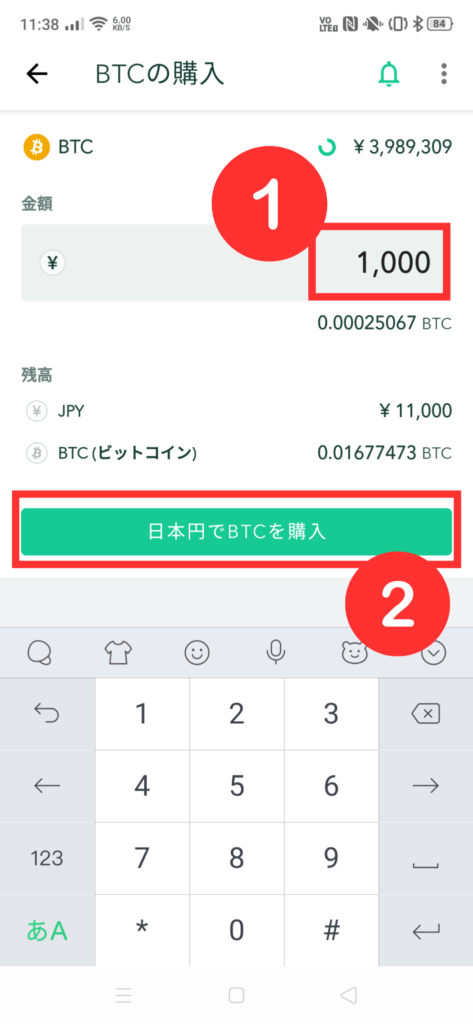
②購入する金額(円)を打ち込み、「日本円でBTCを購入」をタップ
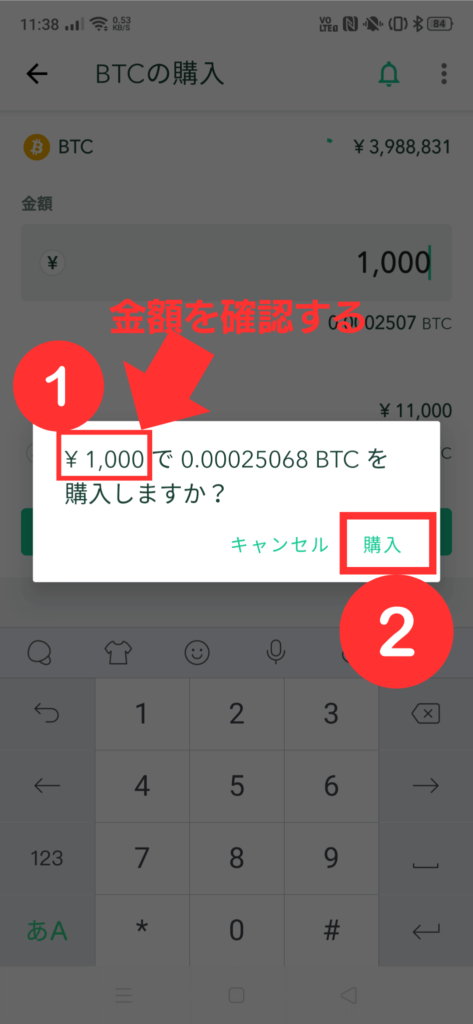
③再度金額を確認し、合っていれば「購入」をタップ
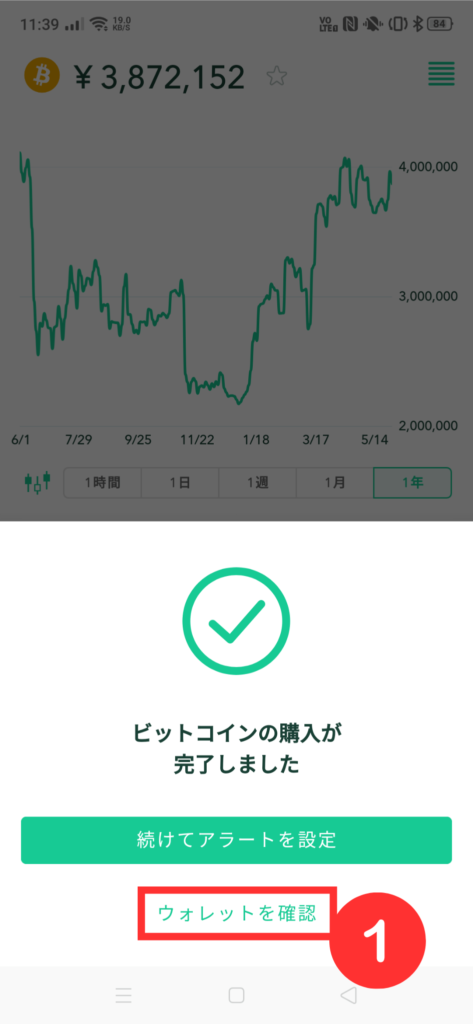
④この画面が出ればビットコインの購入は完了です!続けて「ウォレットを確認」をタップ
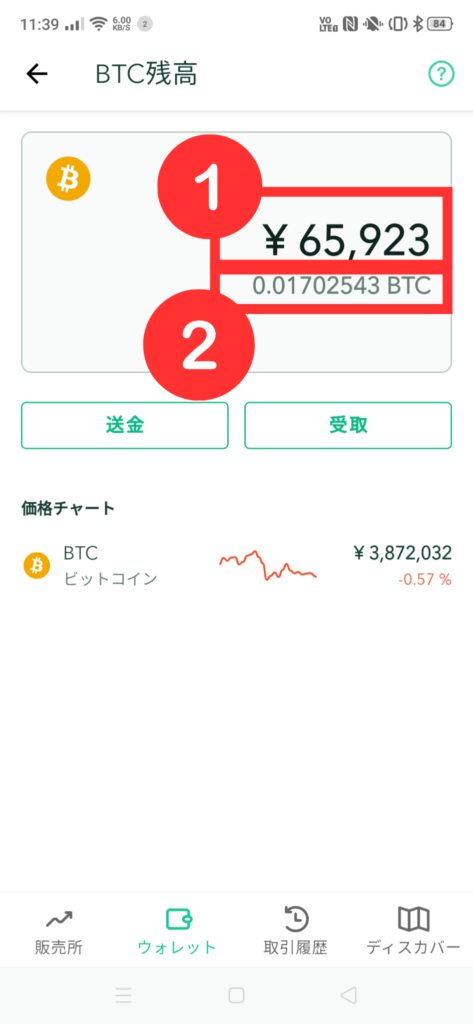
⑤この画面で表示されているのが、現在保有しているビットコインの評価額と量です。①が日本円での評価額。②がビットコインの保有量です